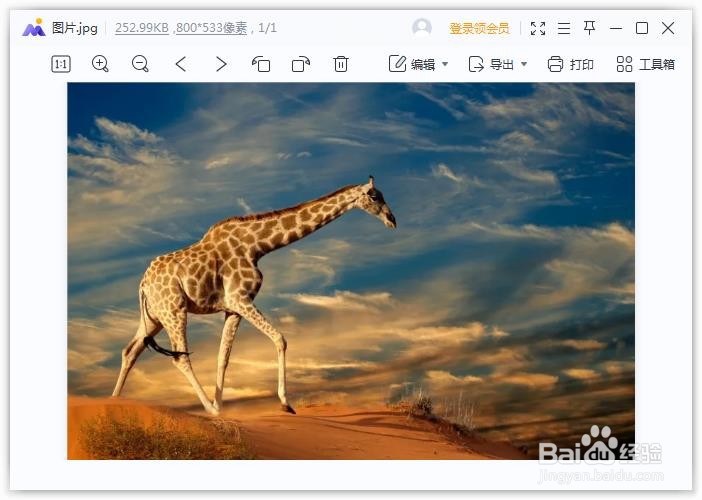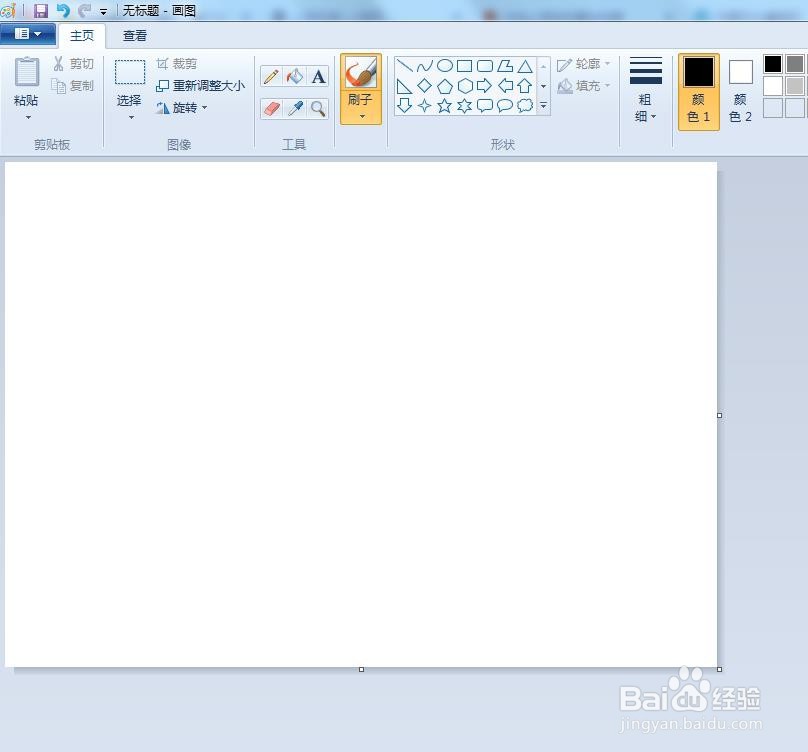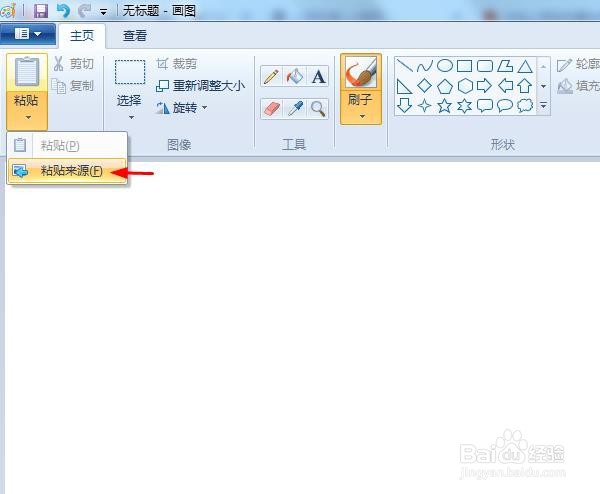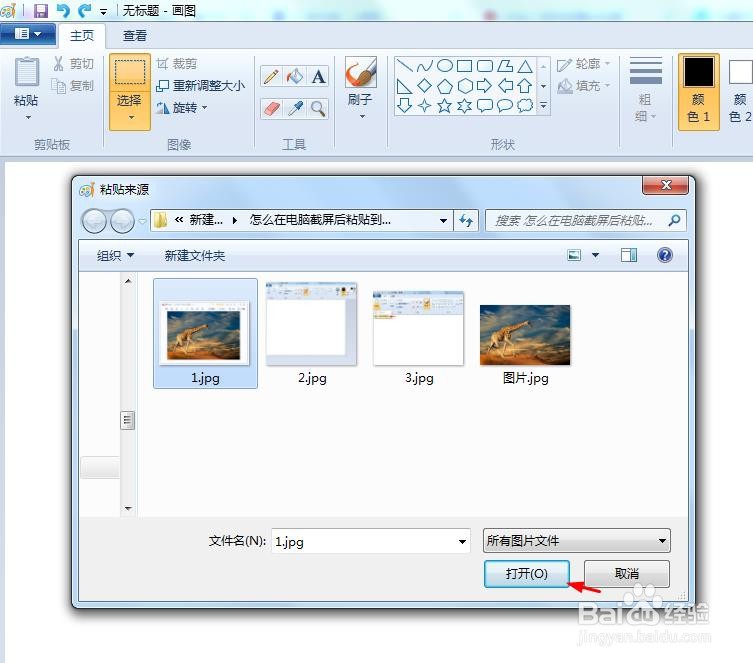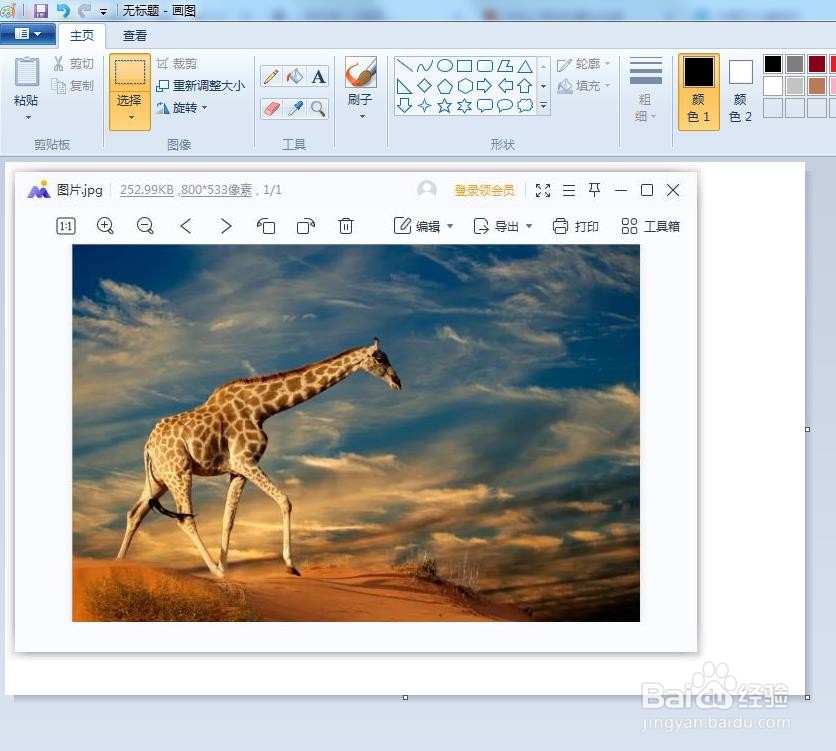怎么在电脑截屏后粘贴到画图中
在平时使用电脑的过程中,会用到截屏的操作,那么怎么在电脑截屏后粘贴到画图中呢 ?下面就来介绍一下在电脑截屏后粘贴到画图中的方法。
工具/原料
联想Y460
Windows7
画图工具6.0
怎么在电脑截屏后粘贴到画图中
1、第一步:使用电脑上的截屏工具,对电脑内容进行界面。
2、第二步:在电脑左下角“开始”中,选择“附件--画图”。
3、第三步:在画图软件中,选择“粘贴”下拉菜单中的“粘贴来源”。
4、第四步:在“粘贴来源”对话框中,选择刚才的截屏图片,单击“打开”按钮。
5、如下图所示,电脑截屏图片就被粘贴到画图软件中了。
声明:本网站引用、摘录或转载内容仅供网站访问者交流或参考,不代表本站立场,如存在版权或非法内容,请联系站长删除,联系邮箱:site.kefu@qq.com。